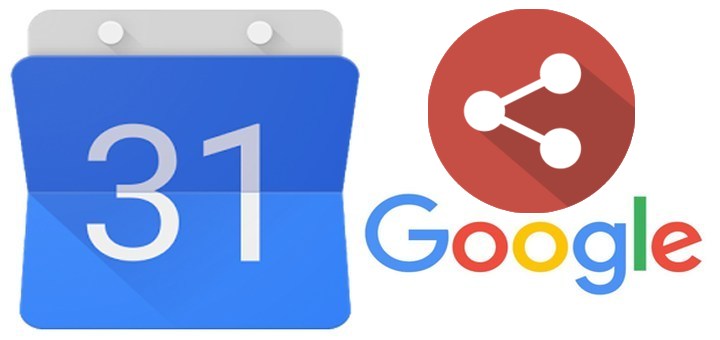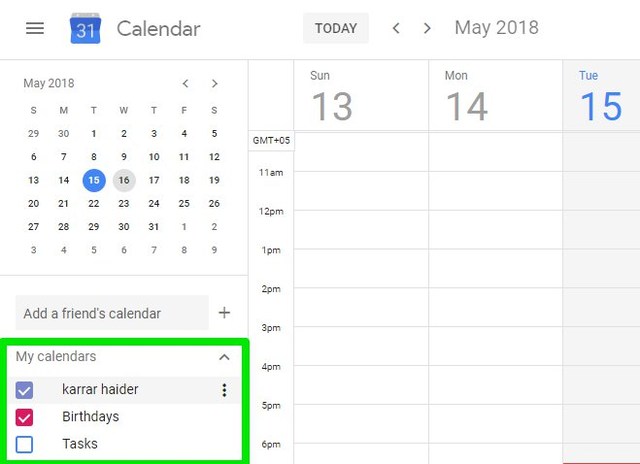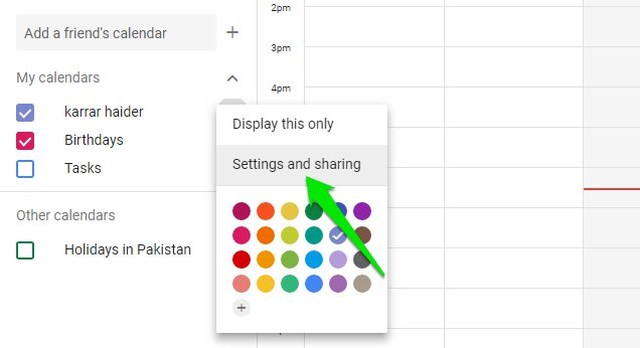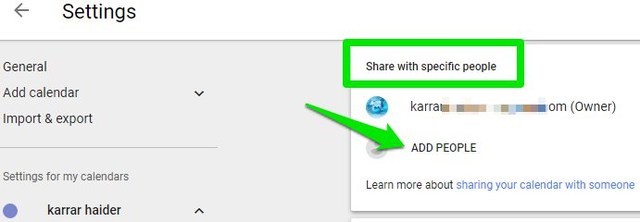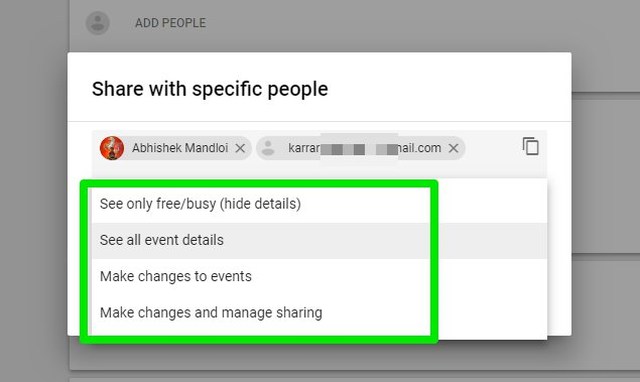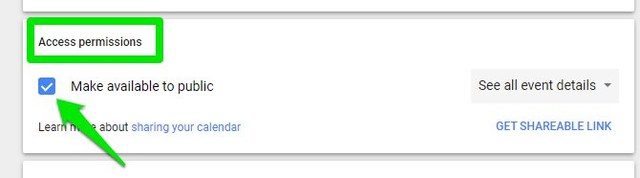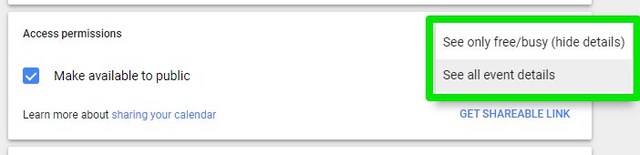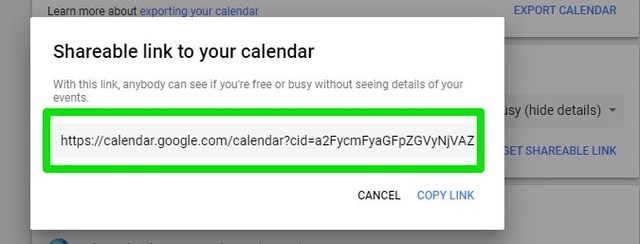Як поділитися своїм календарем Google з іншими людьми
Календар Google дозволяє вам ділитися своїм календарем з іншими, зберігаючи при цьому повний контроль над тим, якою інформацією потрібно ділитися. Якщо ви хочете, щоб ваші друзі, сім'я чи колеги відстежували вашу доступність, то поділитися своїм календарем Google – це простий спосіб.
Якщо у вас виникли проблеми з пошуком того, як надати спільний доступ до календаря Google — особливо після оновлення інтерфейсу користувача — тоді я вас підтримаю. Сьогодні я покажу вам, як поділитися календарем Google з іншими користувачами облікових записів Google і користувачами, які не мають облікових записів Google.
Примітка. Ви не можете поділитися своїм календарем Google із програми для iOS або Android. Вам доведеться використовувати веб-програму Календар Google.
Поділіться календарем Google із користувачами облікових записів Google
Існує інший процес обміну залежно від того, чи має одержувач обліковий запис Google чи ні. Якщо інший користувач має обліковий запис Google, ви можете надати йому індивідуальний доступ до календаря, використовуючи його адресу Gmail. Ось як ви можете надати спільний доступ до календаря Google комусь із обліковим записом Google:
1 Відкрийте Календар Google і перейдіть до розділу «Мої календарі» на лівій панелі.
2 Тут клацніть меню з трьома вертикальними крапками поруч із календарем, яким ви хочете поділитися, і виберіть у ньому «Налаштування та спільний доступ».
3 Тепер перейдіть до розділу «Надати спільний доступ певним людям» і натисніть «Додати людей».
4 У наведеному вище полі введіть адресу електронної пошти особи, якій ви хочете надати спільний доступ до календаря (можна додати кілька електронних адрес).
5 У полі нижче виберіть дозволи, які потрібно надати. Наприклад, чи мають вони бачити лише події календаря, чи вони також мають мати можливість їх редагувати.
6 Натисніть кнопку «Надіслати», щоб надіслати запрошення.
Одержувачу потрібно буде лише прийняти запрошення, і ваш календар відкриється в інтерфейсі календаря Google. Якщо ви хочете, ви можете пізніше змінити дозволи на спільний доступ і навіть скасувати спільний доступ до календаря, використовуючи ті самі параметри.
Поділіться календарем Google з користувачами, які не мають облікових записів Google
Якщо особа, з якою ви хочете надати спільний доступ до свого календаря Google, не має облікового запису Google, вам доведеться зробити свій календар загальнодоступним, перш ніж надавати спільний доступ. Однак майте на увазі, що загальнодоступний календар може бачити кожен, хто має посилання, і він навіть з’являється в результатах пошуку Google. Тому ви не повинні повідомляти будь-яку особисту інформацію, наприклад точне місцезнаходження, у жодній із подій календаря.
Примітка. Інші люди не можуть редагувати загальнодоступні календарі. Користувачі можуть лише переглядати події на основі вибраних дозволів.
Ось як надати доступ до Календаря Google користувачам, які не користуються Google:
1 Перейдіть до розділу «Налаштування та спільний доступ», як ми робили в перших двох кроках вище.
2 Перейдіть до розділу «Дозволи доступу» та поставте прапорець поруч із «Зробити загальнодоступним». Вам потрібно буде підтвердити запит, щоб увімкнути його.
3 Тепер клацніть спадне меню поруч із ним і виберіть, чи слід оприлюднювати всю інформацію про подію чи лише час вільного/зайнятого часу.
4 Після цього натисніть кнопку «Отримати посилання для спільного доступу» нижче та скопіюйте надане посилання.
5 Поділіться цим посиланням з іншими людьми, щоб повідомити їм про ваш опублікований Календар Google.
Ви можете будь-коли скасувати публікацію календаря, знявши прапорець поруч із опцією «Зробити загальнодоступним».
Кінець думок
Обидва ці методи дозволяють легко ділитися Календарем Google з іншими людьми. Хоча я повинен додати, що якщо у вас немає електронних адрес усіх користувачів або якщо вам потрібно надати спільний доступ до календаря занадто багатьом людям, то зробити свій календар загальнодоступним – це зручний варіант. Вам потрібно лише оголосити посилання на свій загальнодоступний календар, і кожен зможе перейти за ним.